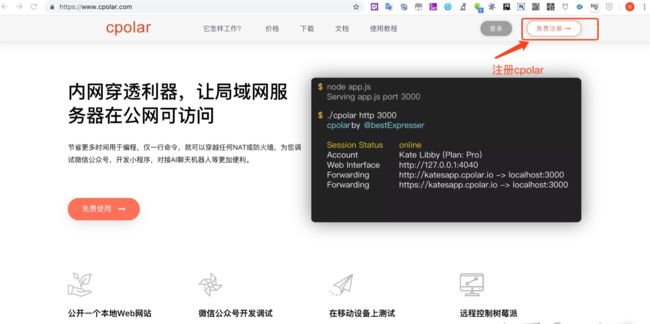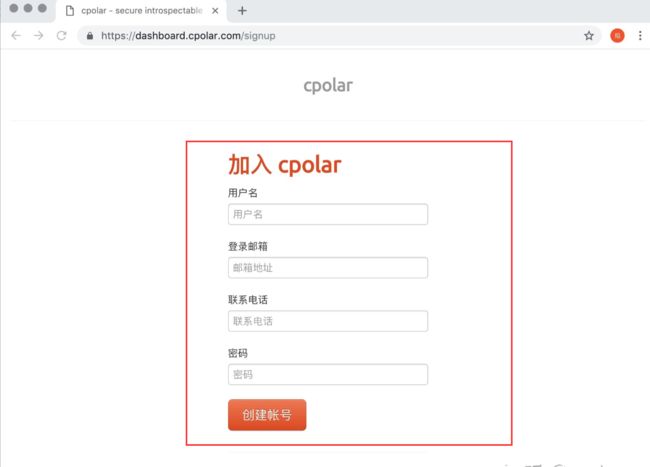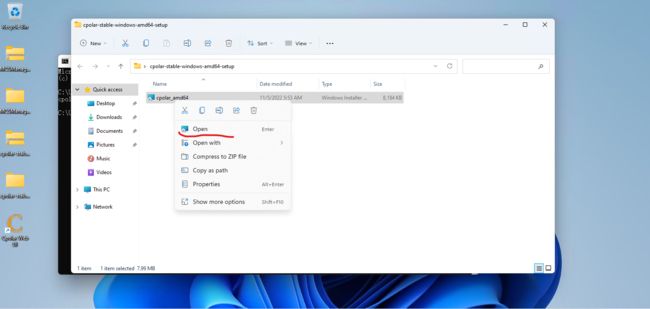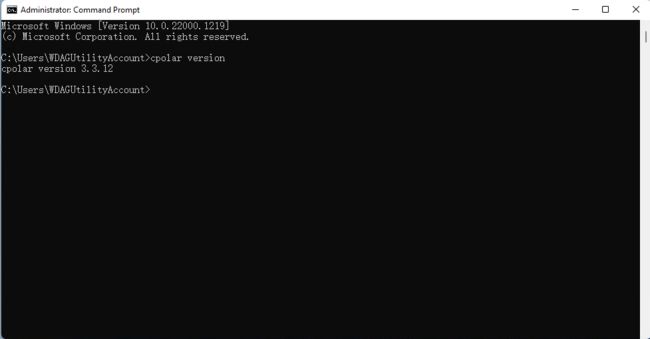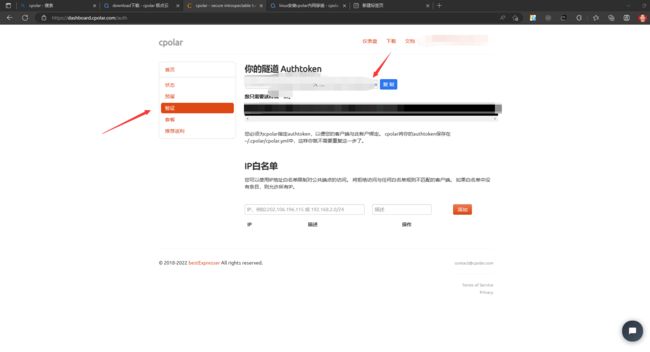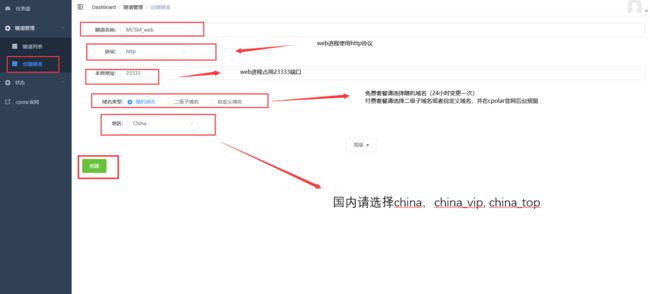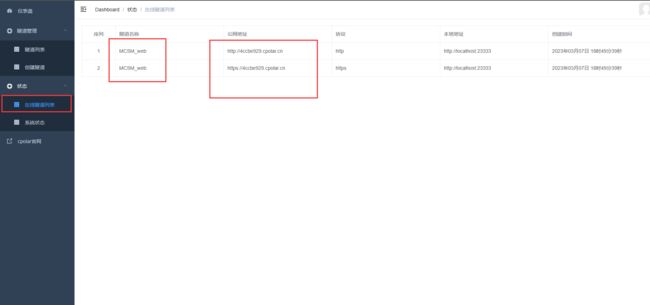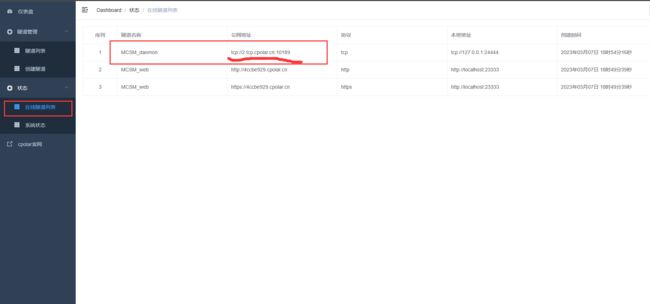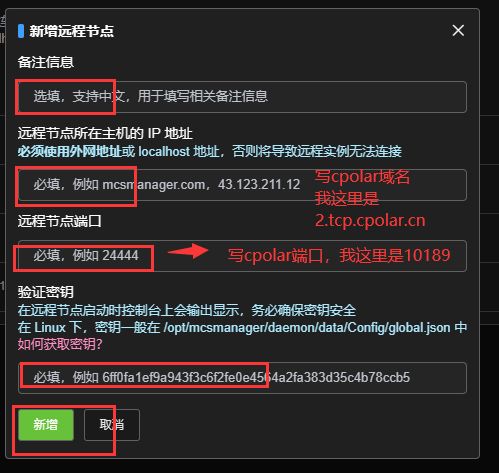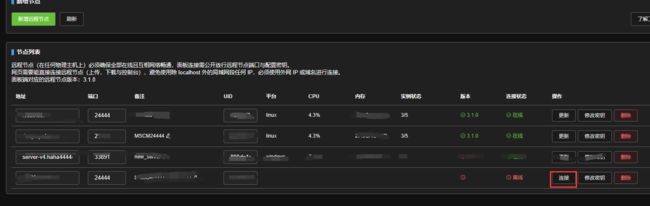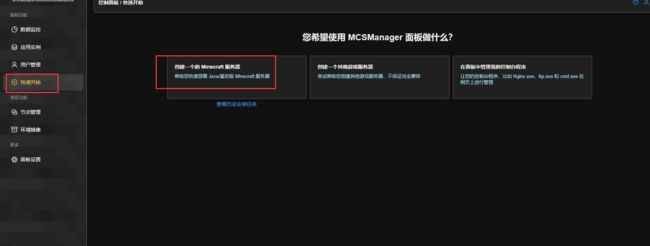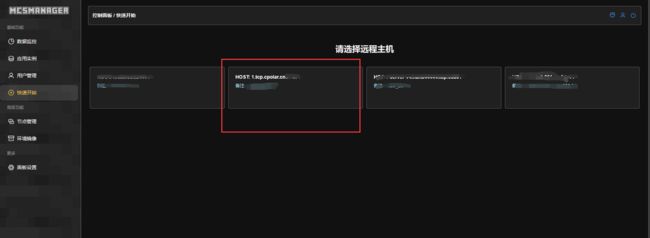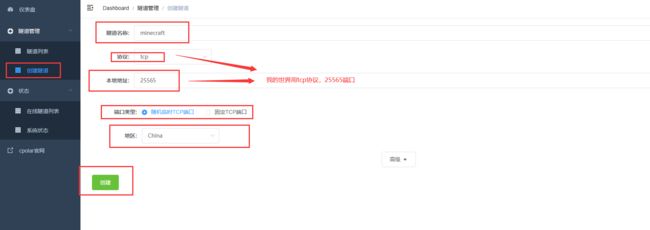- 《第十五次网课收获》
宛如初夏
伊川王利珍坚持原创分享第386天今天晚上是网络中级第15次课程。再有一次就要结束了,还真的有点恋恋不舍呢!刘老师已经开始提前给我们预告了,以期降低我们的分离焦虑!四个月的学习历程。我们彼此由陌生到熟悉。现在经常在一块约练的几个学员已经是老朋友的感觉。虽然从未谋面,但心灵相通,互相扶持,互相帮助。电波相连的情谊也是一种别样的美好!首先通过顾老师展示的案例,大家各抒己见,加上刘老师的讲解。又收获了很多
- 【HCIA】DHCP配置实验
DHCP(DynamicHostConfigurationProtocol)配置实验通常用于网络课程或网络管理工作中,目的是让学习者或网络管理员理解并掌握如何配置和管理DHCP服务器,以便自动分配IP地址给网络中的设备。一、导言DHCP(DynamicHostConfigurationProtocol)是一种网络协议,用于自动分配IP地址给网络中的设备。DHCP通过以下三种主要机制来分配IP地址:
- M3088NL是一款网络滤波器/变压器支持100M和1000M网络环境,适用于高速网络传输场景M3088
Shang13113048791
网络边缘计算图像处理信号处理
M3088NL是一款网络滤波器/变压器,主要特点如下:兼容性支持100M和1000M网络环境,适用于高速网络传输场景。封装形式采用SOP/SOIC封装,便于电路集成。应用场景常用于网络电话、开关电源等需要稳定电流的设备,符合IEEE802.3af标准。性能参数•电流能力:350mA•传输方式:需1:1的传输和收发器配合使用•安全标准:符合ROHS环保标准•标准:符合IEEE8
- python小工具:测内网服务器网速和延迟
秃了也弱了。
python大家庭服务器pythonjava
文章目录一、使用1、代码2、使用3、注意事项一、使用1、代码importargparseimportsocketimporttimeimportsubprocessimportreimportsysdefmeasure_latency(host):#使用ping命令测量延迟try:#根据操作系统选择ping参数ifsys.platform.startswith('win'):output=subp
- Haproxy七层代理
陈小铃子
学习运维linux
一、负载均衡核心概念它本质上是一种反向代理技术,通过硬件或软件设备,将来自客户端的请求智能地分发到后端的多台服务器上。这样做的主要目的是:提高并发处理能力:避免单台服务器过载,提升整体服务的吞吐量。保证高可用性:当某台后端服务器发生故障时,负载均衡器可以将流量自动切换到健康的机器上,确保服务不中断。便于水平扩展:可以根据业务量增长,方便地增加后端服务器数量,实现弹性伸缩,且对用户透明。二、使用负载
- Nmap --- Ingreslock后门漏洞
唯师默蓝
目的:利用telnet连接目标主机的1524端口,直接获取root权限;原理:Ingreslock后门程序运行在1524端口,连接到1524端口就能直接获得root权限,经常用于入侵一个暴露的服务器;步骤:nmap-sV192.168.1.3,扫描目标主机端口,发现目标主机开启了1524端口;telnet192.168.1.31524连接目标主机并直接成功,在渗透进的主机中,输入whoami,查看
- 返利app排行榜?淘宝优惠券返利app哪个好
桃朵APP
顶级互联网营销大牛东方微信号:26688专注互联网副业20年。强!(联系我可以开营销号)也就是桃朵APP(直接应用市场搜索:桃朵邀请码:123456)也就是乖淘APP(直接应用市场搜索:乖淘邀请码:123456)桃朵APP&乖淘APP创始人-东方微信号:(26688)专注网络引流20年。带过百万团队,徒弟年入百万者有30人。独立开发桃朵APP:对接首席,佣金全网最高,团队收入最高,模式最好,有引流
- MacOS 安装k8s
MartinDai1993
macoskubernetes容器
安装前准备确保本地已经安装并启动好了DockerDesktop拉取k8s镜像(如果本地网络好可以正常拉取到k8s官方镜像,可以跳过这一步)克隆git仓库到本地gitclonehttps://github.com/gotok8s/k8s-docker-desktop-for-mac.git进入项目目录,执行./load_images.sh等待所有镜像拉取完成部署k8s进入DockerDecktop的
- Git小白 的正确使用姿势与最佳实践
-睡到自然醒~
gitelasticsearch大数据golang开发语言后端python
Git是由Linux之父LinusTorvalds在2005年创造的,目的是为了管理Linux内核的开发。Git的设计目标是实现高效的分支和合并,以及对大型项目的快速处理。1.安装Git要开始使用Git,你需要先安装Git的客户端软件。你可以从官方网站下载适合你的操作系统的安装包,或者使用你的包管理器来安装。例如,在Windows系统上,你可以下载并运行GitforWindows的安装程序。安装完
- 高性能分布式对象存储-MinIO多节点部署
shangjg3
Java总结java
MinIO是一个高性能的分布式对象存储服务,它可以配置为多节点(或多服务器)模式以提供高可用性和数据冗余。以下是一个基本的多节点MinIO部署示例:确保你有多个服务器或虚拟机。在每个节点上安装MinIO。使用minioserver命令启动多节
- ISO11898 与 SAE J1939 通信协议详细介绍
芊言凝语
汽车常见功能分享网络
ISO11898与SAEJ1939通信协议的详细介绍:ISO11898通信协议ISO11898是一系列国际标准,专门用于道路车辆的控制器局域网(CAN)的数据链路层和物理层6。它定义了CAN网络的基本操作,规定了网络设计、实施和测试的要求,为CAN网络的设计和实施提供了全面的指导。其核心技术特点包括高可靠性、实时性、支持多主控系统、高效的数据包结构以及灵活性等7。具体如下5:ISO11898-1:
- LWIP学习记录1——认识
一、LWIP是什么,有什么作用Lwip是一个阉割版的TCP/IP协议栈,开源的,它只实现了TCP/IP协议栈大部分功能。TCP/IP协议栈应该在生活中哪些产品?交换机、路由器、光纤收发机等等,这些产品都是使用TCP/IP协议栈来实现的。那么LWIP能做什么?云台接入、无线网关、工控器、远程模块、网络摄像头、嵌入式NAT无线路由器(注:LWIP没有NAT协议,之所以能实现是因为我们在LWIP基础上添
- docker /var/lib/docker/overlay2目录把磁盘空间占满问题
laizhenghua
Dockerdocker容器运维
1、查看服务器磁盘空间df-h果然100%了,docker系统文件把磁盘空间占满了。2、进入overlay2目录,查找那个容器工作目录占用最高cd/var/lib/docker/overlay2du-h--max-depth=1详见下图好家伙占用110G!复制目录名称2c3c48ccac533c5d4a366d45a19bb91ec2270fd13c5c51cc14d0cbae309fba6d,确
- 一些有意思的话:好时光都在生活里(20211011)
简叔老魏
读闲书,看微信,经常会看到一些很有意思的话。有些是名人说的,有些不知道是谁说的,有些很正能量,有些能量也不一定很正,但读过之后,都能引发一些思考。摘录一下,发到个人微信公众号上,自己留存,与大家共享。下面的话发于2021年10月11日,摘自网络,说是雪小禅说的。琴棋书画诗酒花,柴米油盐酱醋茶,好时光都在生活里。——雪小禅雪小禅,一个挺美的名字。百度了一下,是个美女作家,作品入围过鲁迅文学奖、获得过
- 火爆全网的条形竞赛图,Python轻松实现
统计学家
image这个动图叫条形竞赛图,非常适合制作随时间变动的数据。我已经用streamlit+bar_chart_race实现了,然后白嫖了heroku的服务器,大家通过下面的网址上传csv格式的表格就可以轻松制作条形竞赛图,生成的视频可以保存本地。https://bar-chart-race-app.herokuapp.com/本文我将实现过程介绍一下,白嫖服务器+部署留在下期再讲。纯matplot
- node.js详解
思静鱼
node.jsnode.js
文章目录一、什么是Node.js?二、Node.js的核心组成三、Node.js的运行机制(事件循环)四、常见内置模块(无需安装)五、应用场景六、npm包生态七、Node.js适合哪些人?八、优缺点总结一、什么是Node.js?Node.js是一个基于ChromeV8引擎的JavaScript运行时,用于构建高性能网络应用。由RyanDahl于2009年发布。允许你在服务器端使用JavaScrip
- 时序数据库在数据库领域的应用前景
数据库管理艺术
数据库时序数据库strutsai
时序数据库在数据库领域的应用前景关键词:时序数据库、时间序列数据、物联网、监控系统、金融分析、大数据、实时分析摘要:本文深入探讨了时序数据库在现代数据管理中的关键作用和应用前景。我们将从时序数据的基本特性出发,分析时序数据库的核心架构和设计原理,比较主流时序数据库产品的技术特点,并通过实际案例展示其在物联网、金融科技、运维监控等领域的应用价值。文章还将提供时序数据库选型指南,探讨未来技术发展趋势,
- STM32F4-ETH通信(lwip)——学习笔记_stm32 lwip
2401_84010497
程序员嵌入式
7、CSMA/CD冲突检测:8、MAC子层:MAC数据包、MAC数据包格式、MAC地址:MAC地址由48位数字组成,它是网卡的物理地址,在以太网传输的最底层,就是根据MAC地址来收发数据的。部分MAC地址用于广播和多播,在同一个网络里不能有两个相同的MAC地址。PC的网卡在出厂时已经设置好了MAC地址,但也可以通过一些软件来进行修改,在嵌入式的以太网控制器中可由程序进行配置。数据包中的DA是目标地
- Claude Code & Kimi K2 环境配置指南 (Windows/macOS/Ubuntu)
ClaudeCode&KimiK2环境配置指南(Windows/macOS/Ubuntu)本指南将引导您完成安装和配置ClaudeCode和KimiK2的所有必要步骤,以利用KimiK2API的强大功能。第一步:安装Node.js和Git在开始之前,您的系统需要安装好Node.js和Git。1.Node.js下载与安装:请前往Node.js官方网站下载并安装最新版本的Node.js(建议使用v18
- 深度学习图像分类数据集—百种病虫害分类
AI街潜水的八角
深度学习图像数据集深度学习分类人工智能
该数据集为图像分类数据集,适用于ResNet、VGG等卷积神经网络,SENet、CBAM等注意力机制相关算法,VisionTransformer等Transformer相关算法。数据集信息介绍:百种病虫害识别分类,训练集45095张,验证集7508张,测试集22619张具体类别为以下:insect_classes=["rice_leaf_roller","rice_leaf_caterpillar
- 基于 Python 的网站信息探测工具设计与实现
计算机毕业设计指导
python网络服务器
基于Python的网站信息探测工具设计与实现摘要在渗透测试与网络安全评估中,信息探测是最基础且关键的一步。通过对目标网站的操作系统、服务器、CMS、端口、目录结构等信息进行自动化探测,可为后续攻击路径识别提供基础数据支撑。传统工具如WhatWeb、FOFA等虽功能强大,但在定制化与扩展性方面受限。本文设计并实现了一款基于Python的轻量级网站信息探测工具,支持URL/IP扫描、开放端口探测、CM
- Dify接入微信
AI量化投资
微信人工智能多智能体智能体语言模型
本文将指导您通过LangBot将Dify应用快速接入微信平台,实现在微信生态中部署智能聊天机器人。前提条件在开始之前,请确保您已完成以下准备工作:Dify应用准备:已在Dify平台(官网或私有部署)创建并发布一个应用(支持聊天助手、Agent或工作流类型)。获取应用的API密钥和API服务器地址(通常为https://api.dify.ai/v1,私有部署需确认具体地址)。LangBot环境:已安
- 面试挂在阿里,庆幸拿到网易offer,一位三年Java岗面试总,细节如下
小迁不秃头
前言15年毕业到现在有三年多了,最近去面试了阿里集团(菜鸟网络,蚂蚁金服),网易,滴滴,点我达,最终收到点我达,网易offer,蚂蚁金服二面挂掉,菜鸟网络一个月了还在流程中...最终有幸去了网易。但是要特别感谢点我达的领导及HR,真的非常非常好,很感谢他们一直的关照和指导。面试整体事项1.简历要准备好,联系方式一定要正确清晰醒目,项目经历按照时间倒序阐述,注意描述自己在项目中承担的职责,简历的模板
- socket网络通信TCP与UDP原理及代码实现(c++、python)
目录Socket原理通信协议原理TCPUDP代码实现TCPC++pythonUDPC++pythonSocket原理Socket(套接字)是计算机网络中用于实现进程间通信的一种机制,特别是在不同主机之间通过网络进行数据传输时。它是网络编程的核心概念之一,为应用程序提供了统一的接口,使得开发者可以通过网络发送和接收数据。可以将Socket类比为电话系统中的“电话机”。两台设备通过Socket建立连接
- 车辆云端威胁情报共享系统的多维解析与发展路径
百态老人
大数据人工智能
第一部分:内容本质提取原始内容描述了一个闭环网络安全体系:“车辆实时上传异常行为日志至安全运营中心(VSOC),云端通过机器学习分析攻击模式并下发全局防御策略”。其核心架构包含:数据采集层:车辆端持续收集异常行为日志数据,包含CAN总线通信模式、网络流量特征及驾驶行为数据传输层:通过V2X通信协议和OTA更新通道实现车云双向通信分析层:安全运营中心(VSOC)采用CNN-BiSRU等深度学习模型进
- 【Git使用】关联本地与远程仓库,并推送拉取
_水杉
场景情况是这样的,公司内部测试服务器上安装了一个Git,充当项目团队中的中央服务器。现在我本地已经创建了一个仓库A,也添加了一些文档,只是还没有推送到远程仓库。事实上,连远程仓库都还没创建呢。现在我要做的事:创建远程仓库R将本地仓库A中的内容推送到远程仓库R,以供项目团队内的其他人拉取创建远程仓库因为我们不会在Git中央服务器上工作(即写代码),所以只需创建一个裸仓库即可。一个远程仓库通常只是一个
- 第六届研究所操盘群老姜(姜新宁)算力3.0云端算个靠谱吗?别再被洗脑了赶紧止损!
昌龙律法
这年头,你不理财,财不理你。理财方式有很多,不能投资的只有一种:骗人的。近期,我们接到多起网络投资理财被骗的案情,而每一宗案情都有相似之处,那就是:事主都是加入了某个理财投资微信群,然后通过群里的“投资理财专家”的“指点”,到某个投资平台进行投资理财,随后再用技术手段让所有的投资的钱有去无回。商小信第六届研究所操盘群老姜(姜新宁)算力3.0,第六届【研究所】圆梦反击战(分仓方案)数字经济算力大赛骗
- 008、Python+fastapi,第一个后台管理项目走向第8步:ubutun 20.04下配置远程桌面、安装vscode+python环境配置
浪淘沙jkp
学习fastapi
一、说明白飘了3个月无影云电脑,开始选了个windowsserver非常不好用,后台改为ubuntu想升级到22,没成功,那就20.04吧。今天先安装下开发环境,后续2个月就想把他当做开发服务器,不知道行不行,公网ip是否可以外部链接。本来想装个宝塔面板直接管理,不过那玩意用了一次,决定说方便也不方便,还是放弃,要用也搞个掏钱的,你懂的,免费的不放心啊那我们就一个一个安装好了,大概要安装mysql
- 过拟合、欠拟合及其解决方案;梯度消失、梯度爆炸;循环神经网络进阶
Ryan_sz1
1、过拟合、欠拟合及其解决方案过拟合、欠拟合机器学习或者训练深度神经网络的时候经常会出现欠拟合和过拟合这两个问题,但是,一开始我们的模型往往是欠拟合的,也正是因为如此才有了优化的空间,我们需要不断的调整算法来使得模型的表达能拿更强。但是优化到了一定程度就需要解决过拟合的问题了。也就是说欠拟合是模型表达能力不够,达不到很好的表达效果。而过拟合是在训练集的范围内表达能力过强,导致完全拟合了训练集。解决
- iOS 抓包工具有哪些?2025实用指南与场景推荐
在iOS平台调试网络请求,你可能会遇到无法代理、HTTPS加密、Pin验证、双向认证等诸多拦截。本文将围绕当下实用的iOS抓包工具进行全面介绍,从功能对比到典型场景帮助你找到最佳调试方案。工具分类及主要功能一览我们先从功能维度来看这些工具:工具名称HTTPS解密绕过Pin/双向认证App指定抓包拦截&修改网络层分析Charles✅❌❌✅❌Sniffmaster✅✅✅✅✅✅✅✅✅mitmproxy✅
- 分享100个最新免费的高匿HTTP代理IP
mcj8089
代理IP代理服务器匿名代理免费代理IP最新代理IP
推荐两个代理IP网站:
1. 全网代理IP:http://proxy.goubanjia.com/
2. 敲代码免费IP:http://ip.qiaodm.com/
120.198.243.130:80,中国/广东省
58.251.78.71:8088,中国/广东省
183.207.228.22:83,中国/
- mysql高级特性之数据分区
annan211
java数据结构mongodb分区mysql
mysql高级特性
1 以存储引擎的角度分析,分区表和物理表没有区别。是按照一定的规则将数据分别存储的逻辑设计。器底层是由多个物理字表组成。
2 分区的原理
分区表由多个相关的底层表实现,这些底层表也是由句柄对象表示,所以我们可以直接访问各个分区。存储引擎管理分区的各个底层
表和管理普通表一样(所有底层表都必须使用相同的存储引擎),分区表的索引只是
- JS采用正则表达式简单获取URL地址栏参数
chiangfai
js地址栏参数获取
GetUrlParam:function GetUrlParam(param){
var reg = new RegExp("(^|&)"+ param +"=([^&]*)(&|$)");
var r = window.location.search.substr(1).match(reg);
if(r!=null
- 怎样将数据表拷贝到powerdesigner (本地数据库表)
Array_06
powerDesigner
==================================================
1、打开PowerDesigner12,在菜单中按照如下方式进行操作
file->Reverse Engineer->DataBase
点击后,弹出 New Physical Data Model 的对话框
2、在General选项卡中
Model name:模板名字,自
- logbackのhelloworld
飞翔的马甲
日志logback
一、概述
1.日志是啥?
当我是个逗比的时候我是这么理解的:log.debug()代替了system.out.print();
当我项目工作时,以为是一堆得.log文件。
这两天项目发布新版本,比较轻松,决定好好地研究下日志以及logback。
传送门1:日志的作用与方法:
http://www.infoq.com/cn/articles/why-and-how-log
上面的作
- 新浪微博爬虫模拟登陆
随意而生
新浪微博
转载自:http://hi.baidu.com/erliang20088/item/251db4b040b8ce58ba0e1235
近来由于毕设需要,重新修改了新浪微博爬虫废了不少劲,希望下边的总结能够帮助后来的同学们。
现行版的模拟登陆与以前相比,最大的改动在于cookie获取时候的模拟url的请求
- synchronized
香水浓
javathread
Java语言的关键字,可用来给对象和方法或者代码块加锁,当它锁定一个方法或者一个代码块的时候,同一时刻最多只有一个线程执行这段代码。当两个并发线程访问同一个对象object中的这个加锁同步代码块时,一个时间内只能有一个线程得到执行。另一个线程必须等待当前线程执行完这个代码块以后才能执行该代码块。然而,当一个线程访问object的一个加锁代码块时,另一个线程仍然
- maven 简单实用教程
AdyZhang
maven
1. Maven介绍 1.1. 简介 java编写的用于构建系统的自动化工具。目前版本是2.0.9,注意maven2和maven1有很大区别,阅读第三方文档时需要区分版本。 1.2. Maven资源 见官方网站;The 5 minute test,官方简易入门文档;Getting Started Tutorial,官方入门文档;Build Coo
- Android 通过 intent传值获得null
aijuans
android
我在通过intent 获得传递兑现过的时候报错,空指针,我是getMap方法进行传值,代码如下 1 2 3 4 5 6 7 8 9
public
void
getMap(View view){
Intent i =
- apache 做代理 报如下错误:The proxy server received an invalid response from an upstream
baalwolf
response
网站配置是apache+tomcat,tomcat没有报错,apache报错是:
The proxy server received an invalid response from an upstream server. The proxy server could not handle the request GET /. Reason: Error reading fr
- Tomcat6 内存和线程配置
BigBird2012
tomcat6
1、修改启动时内存参数、并指定JVM时区 (在windows server 2008 下时间少了8个小时)
在Tomcat上运行j2ee项目代码时,经常会出现内存溢出的情况,解决办法是在系统参数中增加系统参数:
window下, 在catalina.bat最前面
set JAVA_OPTS=-XX:PermSize=64M -XX:MaxPermSize=128m -Xms5
- Karam与TDD
bijian1013
KaramTDD
一.TDD
测试驱动开发(Test-Driven Development,TDD)是一种敏捷(AGILE)开发方法论,它把开发流程倒转了过来,在进行代码实现之前,首先保证编写测试用例,从而用测试来驱动开发(而不是把测试作为一项验证工具来使用)。
TDD的原则很简单:
a.只有当某个
- [Zookeeper学习笔记之七]Zookeeper源代码分析之Zookeeper.States
bit1129
zookeeper
public enum States {
CONNECTING, //Zookeeper服务器不可用,客户端处于尝试链接状态
ASSOCIATING, //???
CONNECTED, //链接建立,可以与Zookeeper服务器正常通信
CONNECTEDREADONLY, //处于只读状态的链接状态,只读模式可以在
- 【Scala十四】Scala核心八:闭包
bit1129
scala
Free variable A free variable of an expression is a variable that’s used inside the expression but not defined inside the expression. For instance, in the function literal expression (x: Int) => (x
- android发送json并解析返回json
ronin47
android
package com.http.test;
import org.apache.http.HttpResponse;
import org.apache.http.HttpStatus;
import org.apache.http.client.HttpClient;
import org.apache.http.client.methods.HttpGet;
import
- 一份IT实习生的总结
brotherlamp
PHPphp资料php教程php培训php视频
今天突然发现在不知不觉中自己已经实习了 3 个月了,现在可能不算是真正意义上的实习吧,因为现在自己才大三,在这边撸代码的同时还要考虑到学校的功课跟期末考试。让我震惊的是,我完全想不到在这 3 个月里我到底学到了什么,这是一件多么悲催的事情啊。同时我对我应该 get 到什么新技能也很迷茫。所以今晚还是总结下把,让自己在接下来的实习生活有更加明确的方向。最后感谢工作室给我们几个人这个机会让我们提前出来
- 据说是2012年10月人人网校招的一道笔试题-给出一个重物重量为X,另外提供的小砝码重量分别为1,3,9。。。3^N。 将重物放到天平左侧,问在两边如何添加砝码
bylijinnan
java
public class ScalesBalance {
/**
* 题目:
* 给出一个重物重量为X,另外提供的小砝码重量分别为1,3,9。。。3^N。 (假设N无限大,但一种重量的砝码只有一个)
* 将重物放到天平左侧,问在两边如何添加砝码使两边平衡
*
* 分析:
* 三进制
* 我们约定括号表示里面的数是三进制,例如 47=(1202
- dom4j最常用最简单的方法
chiangfai
dom4j
要使用dom4j读写XML文档,需要先下载dom4j包,dom4j官方网站在 http://www.dom4j.org/目前最新dom4j包下载地址:http://nchc.dl.sourceforge.net/sourceforge/dom4j/dom4j-1.6.1.zip
解开后有两个包,仅操作XML文档的话把dom4j-1.6.1.jar加入工程就可以了,如果需要使用XPath的话还需要
- 简单HBase笔记
chenchao051
hbase
一、Client-side write buffer 客户端缓存请求 描述:可以缓存客户端的请求,以此来减少RPC的次数,但是缓存只是被存在一个ArrayList中,所以多线程访问时不安全的。 可以使用getWriteBuffer()方法来取得客户端缓存中的数据。 默认关闭。 二、Scan的Caching 描述: next( )方法请求一行就要使用一次RPC,即使
- mysqldump导出时出现when doing LOCK TABLES
daizj
mysqlmysqdump导数据
执行 mysqldump -uxxx -pxxx -hxxx -Pxxxx database tablename > tablename.sql
导出表时,会报
mysqldump: Got error: 1044: Access denied for user 'xxx'@'xxx' to database 'xxx' when doing LOCK TABLES
解决
- CSS渲染原理
dcj3sjt126com
Web
从事Web前端开发的人都与CSS打交道很多,有的人也许不知道css是怎么去工作的,写出来的css浏览器是怎么样去解析的呢?当这个成为我们提高css水平的一个瓶颈时,是否应该多了解一下呢?
一、浏览器的发展与CSS
- 《阿甘正传》台词
dcj3sjt126com
Part Ⅰ:
《阿甘正传》Forrest Gump经典中英文对白
Forrest: Hello! My names Forrest. Forrest Gump. You wanna Chocolate? I could eat about a million and a half othese. My momma always said life was like a box ochocol
- Java处理JSON
dyy_gusi
json
Json在数据传输中很好用,原因是JSON 比 XML 更小、更快,更易解析。
在Java程序中,如何使用处理JSON,现在有很多工具可以处理,比较流行常用的是google的gson和alibaba的fastjson,具体使用如下:
1、读取json然后处理
class ReadJSON
{
public static void main(String[] args)
- win7下nginx和php的配置
geeksun
nginx
1. 安装包准备
nginx : 从nginx.org下载nginx-1.8.0.zip
php: 从php.net下载php-5.6.10-Win32-VC11-x64.zip, php是免安装文件。
RunHiddenConsole: 用于隐藏命令行窗口
2. 配置
# java用8080端口做应用服务器,nginx反向代理到这个端口即可
p
- 基于2.8版本redis配置文件中文解释
hongtoushizi
redis
转载自: http://wangwei007.blog.51cto.com/68019/1548167
在Redis中直接启动redis-server服务时, 采用的是默认的配置文件。采用redis-server xxx.conf 这样的方式可以按照指定的配置文件来运行Redis服务。下面是Redis2.8.9的配置文
- 第五章 常用Lua开发库3-模板渲染
jinnianshilongnian
nginxlua
动态web网页开发是Web开发中一个常见的场景,比如像京东商品详情页,其页面逻辑是非常复杂的,需要使用模板技术来实现。而Lua中也有许多模板引擎,如目前我在使用的lua-resty-template,可以渲染很复杂的页面,借助LuaJIT其性能也是可以接受的。
如果学习过JavaEE中的servlet和JSP的话,应该知道JSP模板最终会被翻译成Servlet来执行;而lua-r
- JZSearch大数据搜索引擎
颠覆者
JavaScript
系统简介:
大数据的特点有四个层面:第一,数据体量巨大。从TB级别,跃升到PB级别;第二,数据类型繁多。网络日志、视频、图片、地理位置信息等等。第三,价值密度低。以视频为例,连续不间断监控过程中,可能有用的数据仅仅有一两秒。第四,处理速度快。最后这一点也是和传统的数据挖掘技术有着本质的不同。业界将其归纳为4个“V”——Volume,Variety,Value,Velocity。大数据搜索引
- 10招让你成为杰出的Java程序员
pda158
java编程框架
如果你是一个热衷于技术的
Java 程序员, 那么下面的 10 个要点可以让你在众多 Java 开发人员中脱颖而出。
1. 拥有扎实的基础和深刻理解 OO 原则 对于 Java 程序员,深刻理解 Object Oriented Programming(面向对象编程)这一概念是必须的。没有 OOPS 的坚实基础,就领会不了像 Java 这些面向对象编程语言
- tomcat之oracle连接池配置
小网客
oracle
tomcat版本7.0
配置oracle连接池方式:
修改tomcat的server.xml配置文件:
<GlobalNamingResources>
<Resource name="utermdatasource" auth="Container"
type="javax.sql.DataSou
- Oracle 分页算法汇总
vipbooks
oraclesql算法.net
这是我找到的一些关于Oracle分页的算法,大家那里还有没有其他好的算法没?我们大家一起分享一下!
-- Oracle 分页算法一
select * from (
select page.*,rownum rn from (select * from help) page
-- 20 = (currentPag